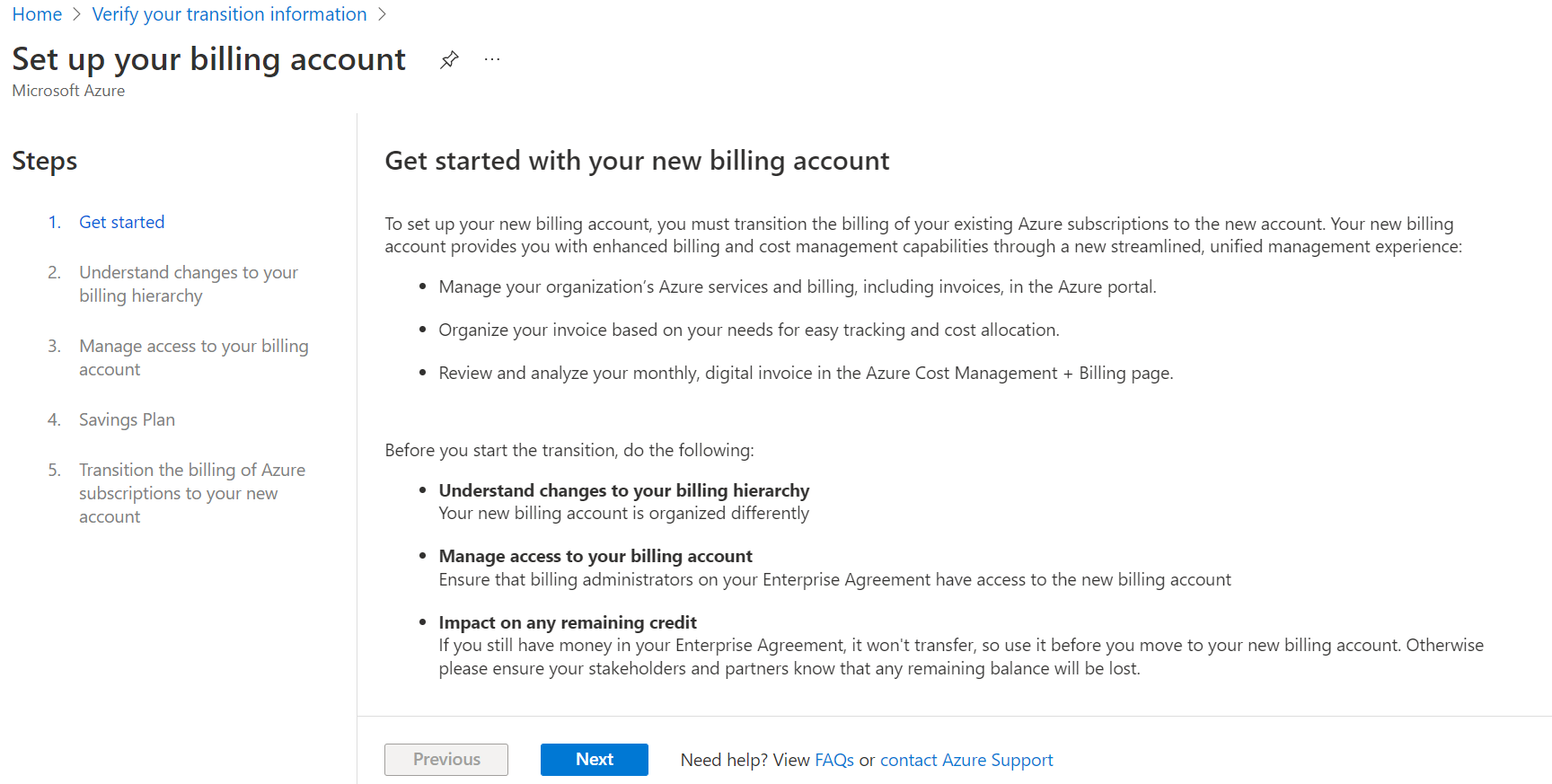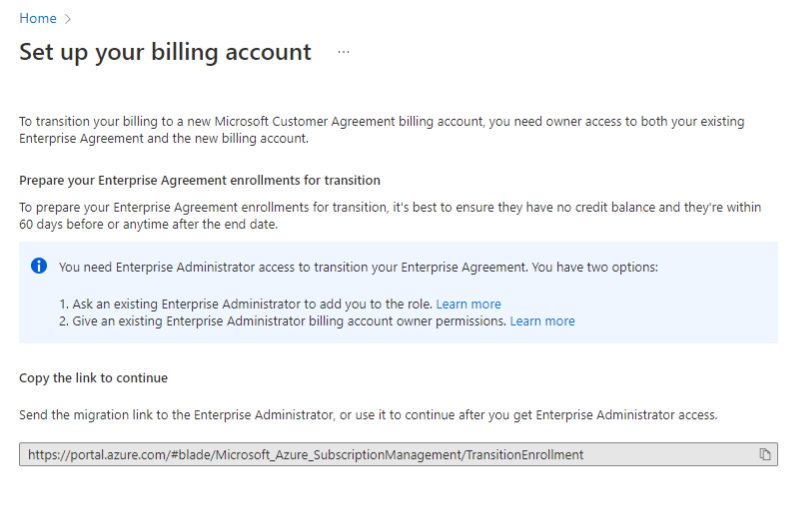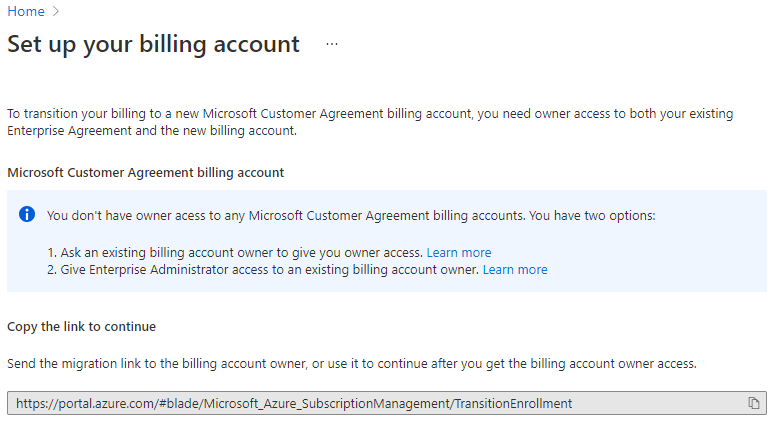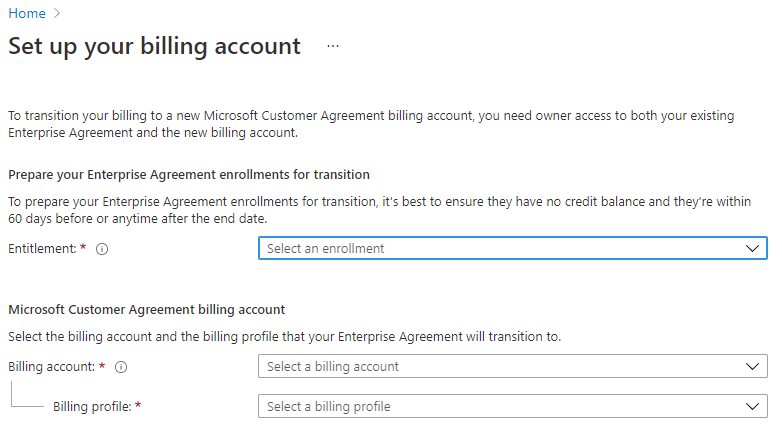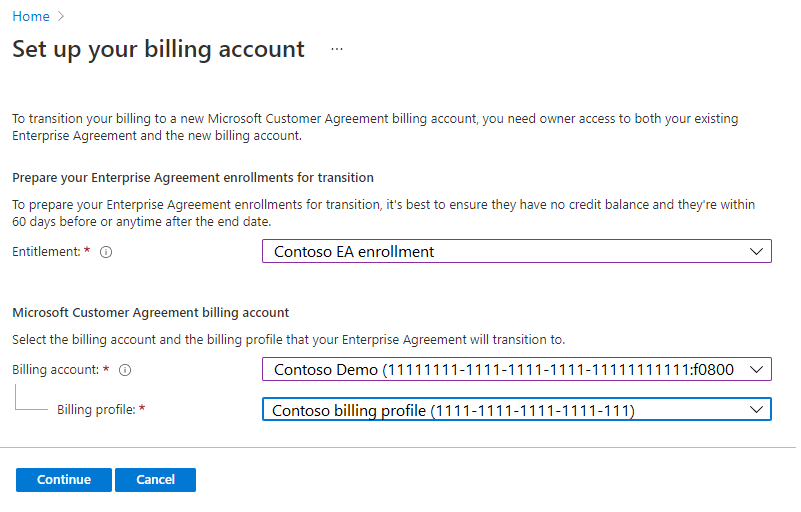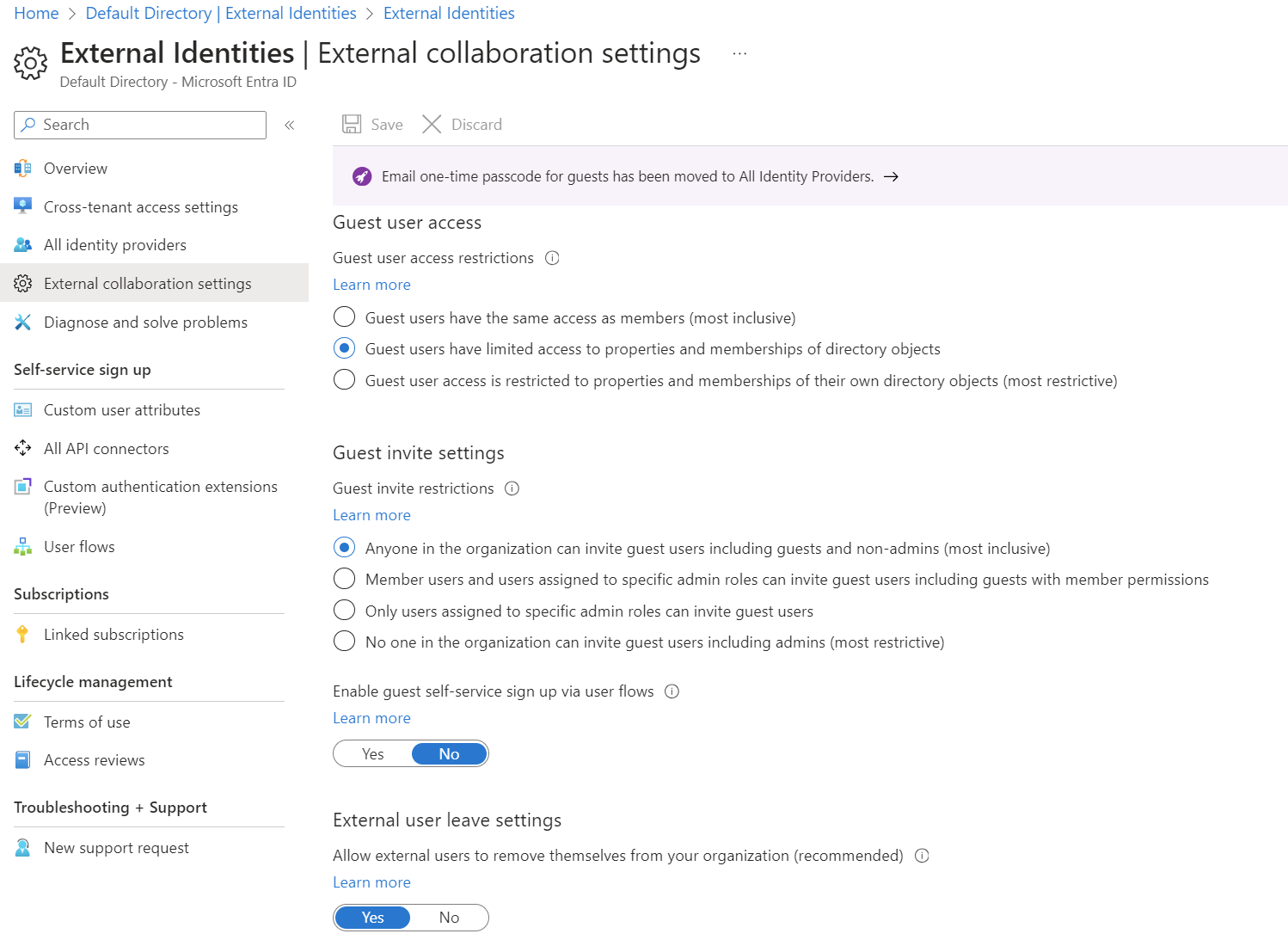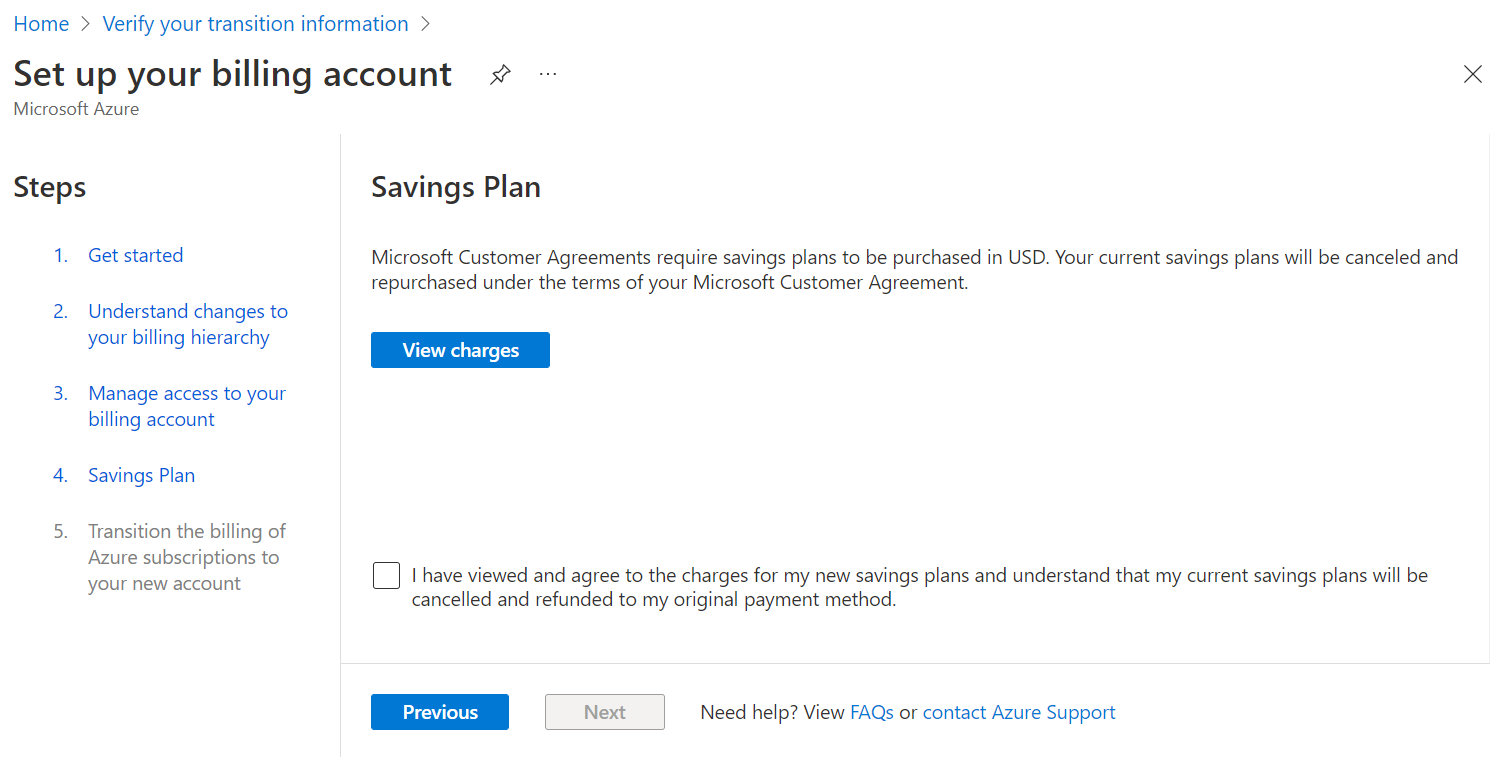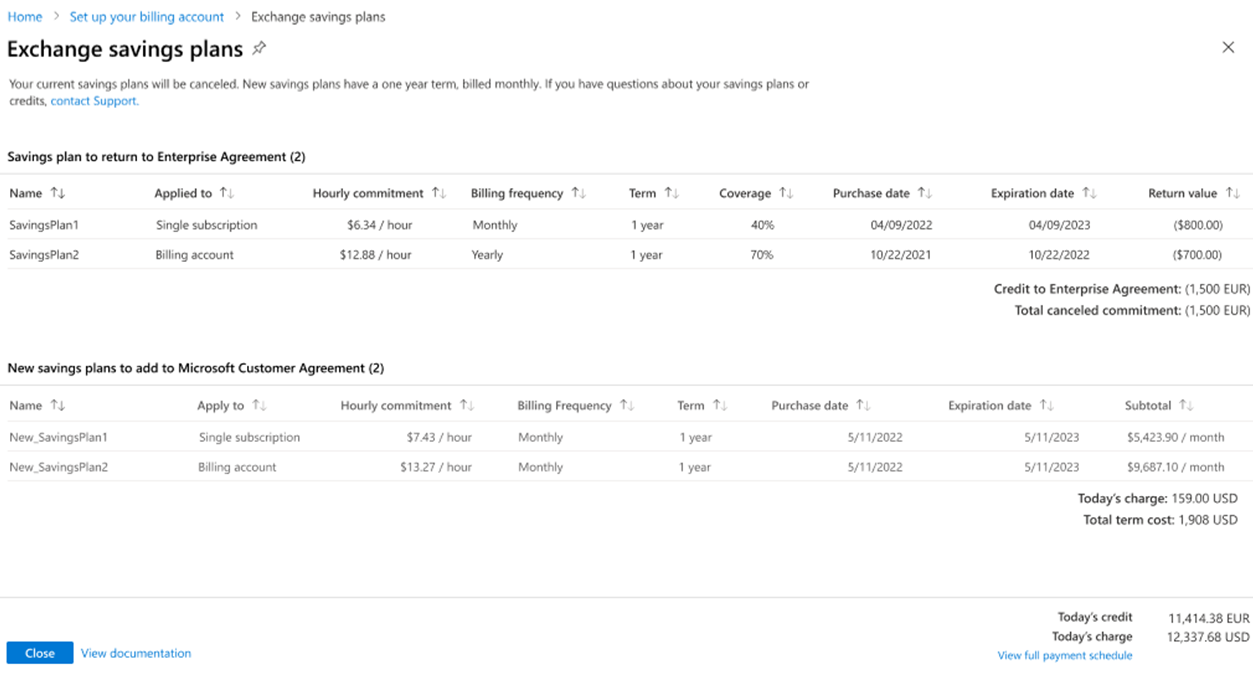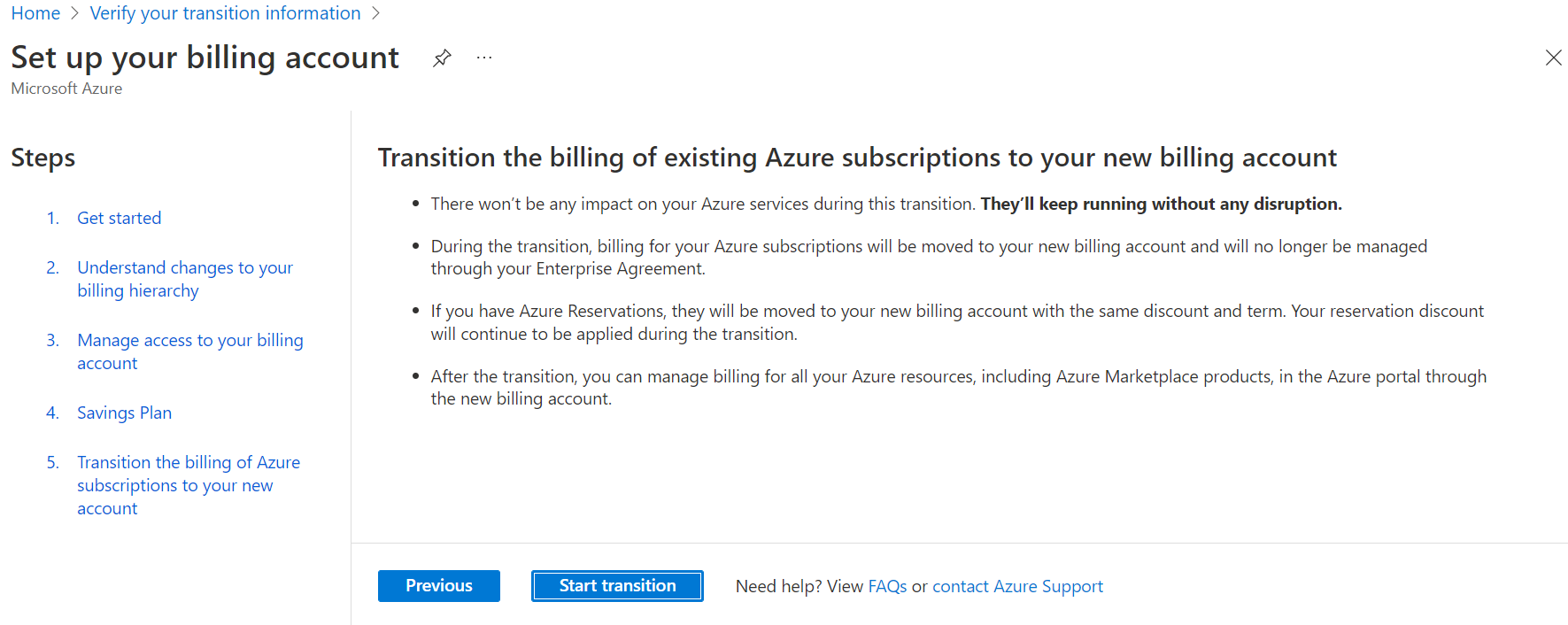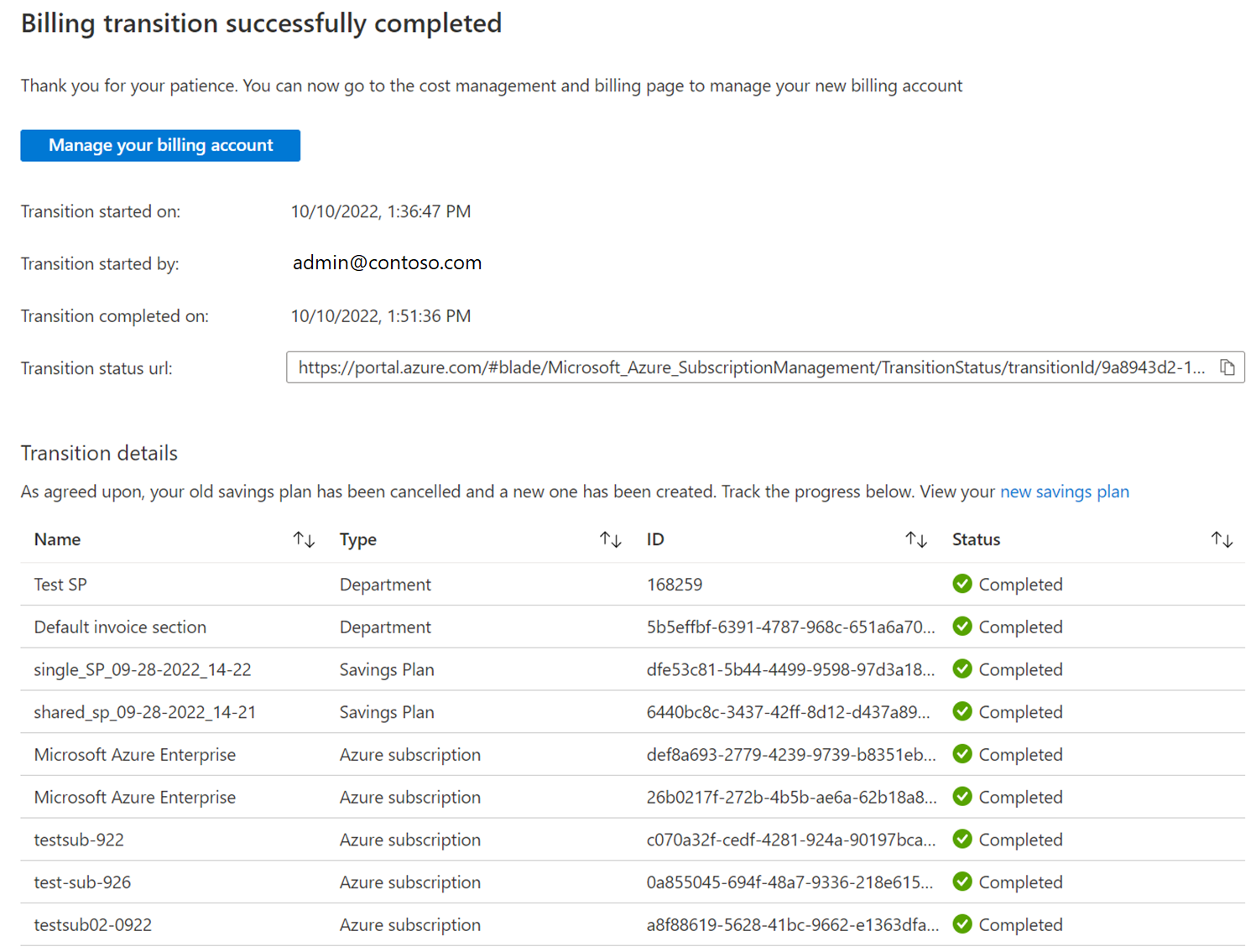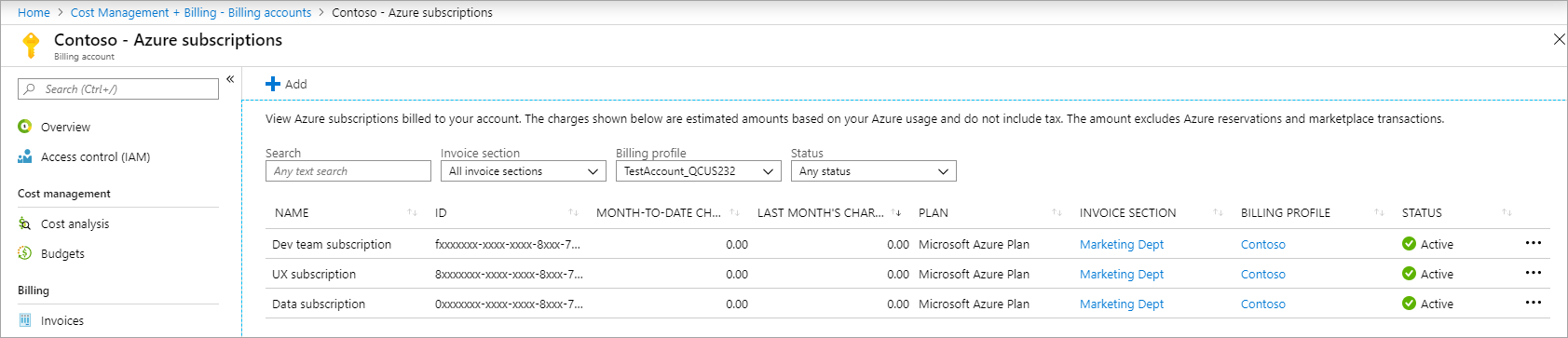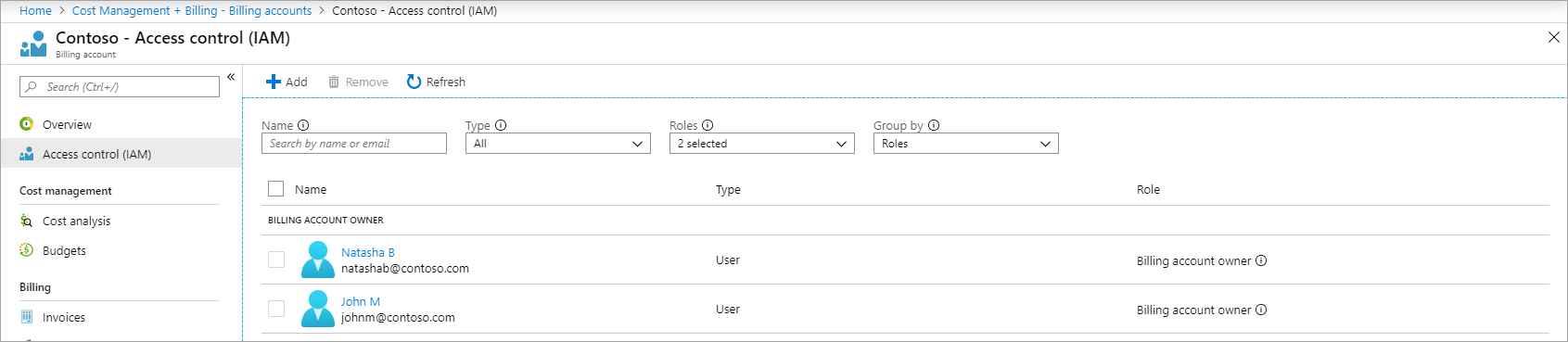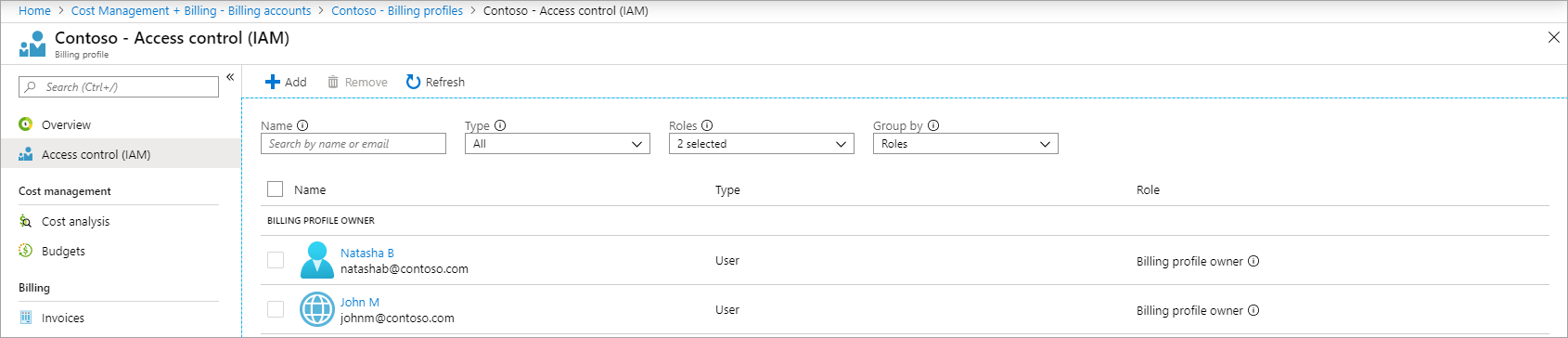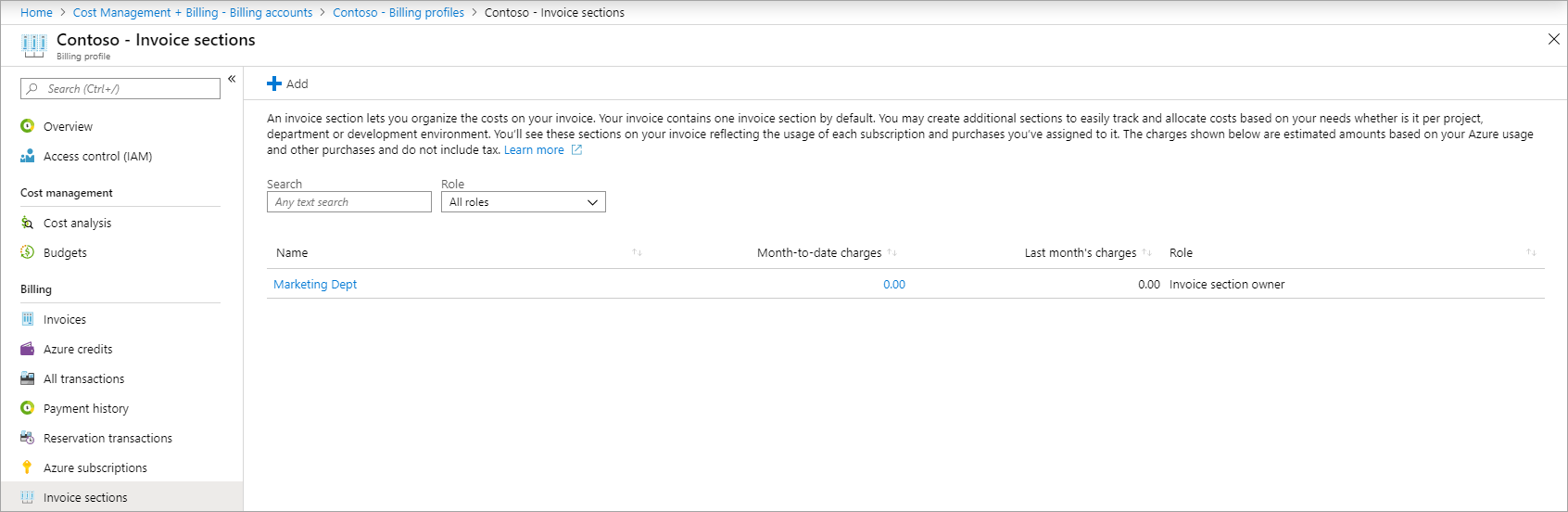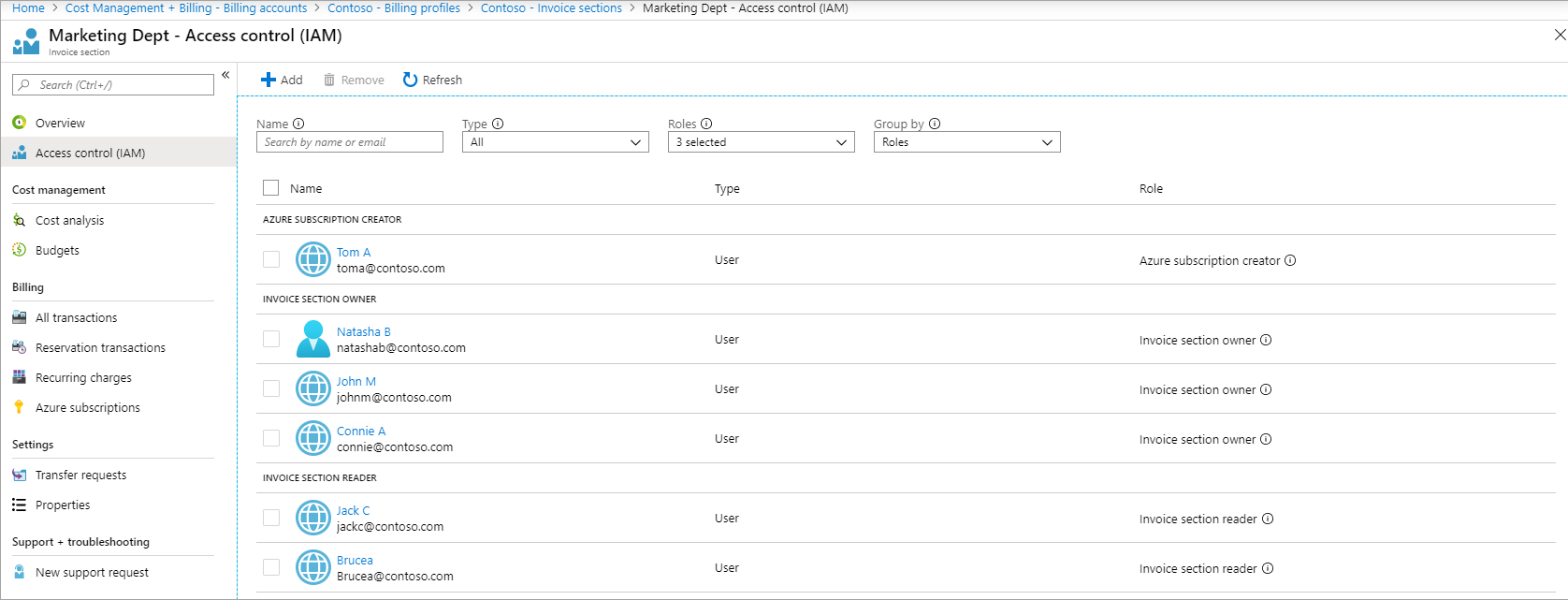Настройка учетных записей выставления счетов для Клиентского соглашения Microsoft
Если истек срок действия прямой Соглашение Enterprise регистрации или истек срок действия, вы можете подписать Клиентское соглашение Майкрософт (MCA), чтобы продлить регистрацию. В этой статье описываются изменения, которые будут применены к выставлению счетов в этой ситуации, и пошаговый процесс настройки новой учетной записи выставления счетов. В настоящее время истекающий срок действия косвенных Соглашение Enterprise не может быть продлен с помощью Клиентское соглашение Майкрософт.
Процесс продления соглашения включает следующие шаги:
- Примите новое Клиентское соглашение Microsoft. Обратитесь к представителю Microsoft, чтобы изучить подробности и принять новое соглашение.
- Настройте новую учетную запись выставления счетов, которая создается для нового Клиентского соглашения Microsoft.
Чтобы настроить учетную запись выставления счетов, вам нужно перенести выставление счетов за подписку Azure из Соглашения Enterprise в новую учетную запись. Этот процесс никак не повлияет на службы Azure, которые работают в ваших подписках. Однако это приведет к изменению методов управления выставлением счетов для этих подписок.
- Вы управляете службами Azure и выставлением счетов в портал Azure.
- Вы ежемесячно будете получать счет по расходам в электронном виде. Этот счет можно просматривать и анализировать на странице управления затратами и выставления счетов.
- Вместо подразделений и учетной записи из соглашения о регистрации по Соглашению Enterprise вы будете использовать структуру и области из новой учетной записи для управления выставлением счетов.
Перед началом настройки мы рекомендуем выполнить следующие действия:
- Перед переходом на Клиентское соглашение Майкрософт удалите пользователей, которым не нужен доступ к новой учетной записи выставления счетов.
- Удаление пользователей позволяет упростить переход и повысить безопасность новой учетной записи выставления счетов.
- Изучите общие сведения о новой учетной записи выставления счетов.
- Новая учетная запись упрощает выставление счетов для организации. Ознакомьтесь с кратким обзором новой учетной записи для выставления счетов.
- Проверьте права доступа, позволяющие завершить настройку.
- Только пользователи с определенными административными разрешениями могут выполнить эту процедуру. Убедитесь, что у вас есть необходимые права доступа для завершения настройки.
- Изучите изменения, которые будут применены к иерархии выставления счетов.
- Новая учетная запись выставления счетов организована иначе, чем нынешнее Соглашение о регистрации для Соглашения Enterprise. Изучите изменения, которые будут применены к иерархии выставления счетов в новой учетной записи.
- Изучите изменения в доступе для администраторов выставления счетов.
- Администраторы действующего Соглашения о регистрации для Соглашения Enterprise получат доступ к областям выставления счетов в новой учетной записи. Узнайте, как изменятся их права доступа.
- Просмотрите функции в Соглашении Enterprise, которые заменяются новой учетной записью
- Просмотрите функции соглашения о регистрации по Соглашению Enterprise, которые заменяются другими функциями в новой учетной записи.
- Изучите ответы на часто задаваемые вопросы.
- Просмотрите дополнительные сведения о новой конфигурации.
Необходимые права доступа для завершения настройки
Чтобы завершить настройку, вам потребуется обе эти роли:
- Владелец учетной записи выставления счетов, которая была создана при подписании Клиентского соглашения Microsoft. Дополнительные сведения об учетных записях выставления счетов см. в разделе Ваша учетная запись выставления счетов.
- Администратор предприятия в продлеваемом Соглашении о регистрации.
Запуск миграции и получение разрешений, необходимых для завершения настройки
Чтобы начать процесс перехода с соглашения о регистрации EA на Клиентское соглашение Майкрософт, выполните следующие действия.
Войдите на портал Azure по ссылке, которая была отправлена в сообщении электронной почты при подписании Клиентского соглашения Microsoft.
Если у вас нет сообщения электронной почты, выполните вход, используя следующую ссылку.
https://portal.azure.com/#blade/Microsoft_Azure_SubscriptionManagement/TransitionEnrollment
Если у вас есть роль администратора предприятия и роль владельца учетной записи выставления счетов, вы увидите следующую страницу на портале Azure. Вы можете продолжить настройку соглашений о регистрации EA и учетной записи выставления счетов для Клиентского соглашения Microsoft для перехода.
Ниже приведен пример снимка экрана с интерфейсом "Начало работы". Мы подробно рассмотрим каждый из шагов далее в этой статье.
Если у вас нет роли администратора предприятия для Соглашения Enterprise или роли владельца учетной записи выставления счетов для Клиентского соглашения Майкрософт, используйте приведенные ниже сведения, чтобы получить права доступа, необходимые для завершения настройки.
Примечание.
Роль глобального администратора выше роли администратора учетной записи выставления счетов. Глобальные администраторы в клиенте Microsoft Entra ID могут в любое время добавлять или удалять себя в качестве администраторов учетных записей выставления счетов в Клиентском соглашении Microsoft. Дополнительные сведения о повышении уровня доступа см. в статье Повышение уровня доступа для управления учетными записями выставления счетов.
Если вы не являетесь администратором предприятия в Соглашении о регистрации
Если у вас есть роль владельца учетной записи выставления счетов, но вы не являетесь администратором предприятия, вы увидите следующую страницу на портале Azure.
В этом случае у вас есть два варианта.
- Попросить администратора соглашения об регистрации предоставить вам роль администратора предприятия. Дополнительные сведения см. в статье Добавление другого администратора предприятия.
- Предоставьте администратору предприятия роль владельца учетной записи выставления счетов. Подробнее см. в разделе Управление ролями выставления счетов на портале Azure.
Если вы получили роль администратора предприятия, скопируйте ссылку миграции. Откройте ее в веб-браузере, чтобы продолжить настройку Клиентского соглашения Microsoft. В противном случае отправьте ее администратору предприятия.
Если вы не являетесь владельцем учетной записи выставления счетов
Если вы являетесь администратором предприятия, но у вас нет учетной записи для выставления счетов, на портале Azure вы увидите следующую ошибку. Она предотвращает переход.
Если вы считаете, что имеете права доступа владельца учетной записи выставления счетов к правильному Клиентскому соглашению Microsoft, и видите следующее сообщение, убедитесь, что вы используете правильного клиента для вашей организации. Возможно, потребуется перейти в соответствующий каталог.
В этом случае у вас есть два варианта.
- Попросить существующего владельца учетной записи выставления счетов назначить вам роль владельца учетной записи выставления счетов. Подробнее см. в разделе Управление ролями выставления счетов на портале Azure.
- Предоставить роль администратора предприятия существующему владельцу учетной записи выставления счетов. Дополнительные сведения см. в статье Добавление другого администратора предприятия.
Если вы получили роль владельца учетной записи выставления счетов, скопируйте ссылку на миграцию. Откройте ее в веб-браузере, чтобы продолжить настройку Клиентского соглашения Microsoft. В противном случае отправьте ссылку владельцу учетной записи выставления счетов.
Подготовка соглашения о регистрации для перехода
После получения прав доступа владельца к соглашению о регистрации EA и учетной записи выставления счетов подготовьте их для перехода.
Откройте представленную ранее миграцию или ссылку, отправленную вам по электронной почте. Ссылка: https://portal.azure.com/#blade/Microsoft_Azure_SubscriptionManagement/TransitionEnrollment.
На следующем изображении приведен пример окна "Подготовка соглашений о регистрации EA для перехода".
Затем выберите исходное соглашение о регистрации для перехода. После этого выберите учетную запись выставления счетов. Если проверка пройдет без каких бы то ни было проблем, как на следующем экране, для продолжения нажмите кнопку Продолжить.
Условия ошибки
Если у вас есть роль "Администратор предприятия" (только для чтения), вы увидите следующую ошибку, которая предотвращает переход. Перед выполнением перехода для соглашения о регистрации необходимо получить роль администратора предприятия.
Select another enrollment. You do not have Enterprise Administrator write permission to the enrollment.
Если регистрация имеет более 60 дней до его окончания, вы увидите следующую ошибку, которая предотвращает переход. Чтобы переход соглашения о регистрации стал возможным, необходимо чтобы до окончания его срока действия оставалось не более 60 дней от текущей даты.
Select another enrollment. This enrollment has more than 60 days before its end date.
Если регистрация по-прежнему имеет кредиты, вы увидите следующую ошибку, которая предотвращает переход. Необходимо использовать все кредиты, прежде чем можно будет осуществить переход соглашения о регистрации.
Select another enrollment. This enrollment still has credits and can't be transitioned to a billing account.
Если новый профиль выставления счетов не включен, появится следующая ошибка. Для осуществления перехода соглашения о регистрации необходимо включить план. Обратитесь к представителю корпорации Microsoft за помощью.
Select another Billing Profile. The current selection does not have Azure Plan and Azure dev test plan enabled on it.
Сведения об изменениях, которые будут применены к иерархии выставления счетов
Новая учетная запись выставления счетов упрощает выставление счетов для организации и обеспечивает расширенные возможности управления выставлением счетов и затратами. На следующей схеме показано, как организовано выставление счетов в новой учетной записи выставления счетов.
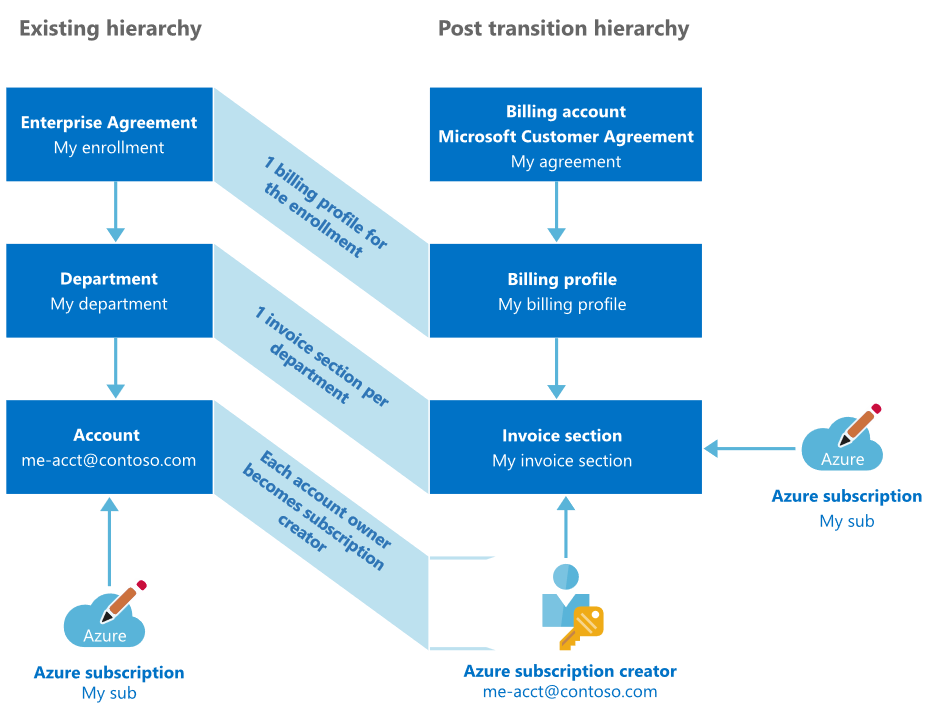
- Учетная запись выставления счетов используется для управления выставлением счетов по Клиентскому соглашению Майкрософт. Администраторы предприятия становятся владельцами учетной записи выставления счетов. Дополнительные сведения об учетной записи выставления счетов см. в этой статье.
- Профиль выставления счетов позволяет вам управлять выставлением счетов для организации аналогично Соглашению о регистрации для Соглашения Enterprise. Администраторы предприятия становятся владельцами профиля выставления счетов. Дополнительные сведения о профилях выставления счетов см. в этой статье.
- Раздел счетов позволяет распределять расходы по конкретным потребностям аналогично подразделениям в Соглашении о регистрации для Соглашения Enterprise. Отделы становятся разделами счета, а администраторы отделов становятся владельцами соответствующих разделов счета. Дополнительные сведения о разделах счета см. здесь.
- Учетные записи, созданные в рамках Соглашения Enterprise, не поддерживаются в новой учетной записи выставления счетов. Подписки учетной записи принадлежат соответствующему разделу счета подразделения. Владелец учетной записи может создавать подписки на разделы счета и управлять ими.
Примечание.
Если у вас есть лицензии SQL Server, примененные с централизованно управляемыми Преимущество гибридного использования Azure SQL в Соглашение Enterprise, а затем перенесите соглашение в Клиентское соглашение Майкрософт (корпоративная), лицензии не будут автоматически перенос. После завершения миграции нового соглашения необходимо вручную назначить лицензии с преимуществами гибридной среды SQL, управляемыми централизованно. Дополнительные сведения о планировании и начале работы см. в статье "Переход на централизованно управляемые Преимущество гибридного использования Azure". Дополнительные сведения о централизованно управляемых Преимущество гибридного использования Azure см. в статье "Что централизованно управляемое Преимущество гибридного использования Azure для SQL Server".
Изменения в доступе администратора выставления счетов
Администраторы действующего Соглашения о регистрации для Соглашения Enterprise получат доступ к областям выставления счетов в новой учетной записи в зависимости от текущих прав доступа. В следующих списках описываются изменения доступа, которые приводятся в результате установки:
Администратор предприятия
Возвращает следующие роли после перехода:
- Владелец учетной записи выставления счетов
- Может управлять всем в учетной записи выставления счетов
- Владелец профиля выставления счетов
- Может управлять всем в профиле выставления счетов
- Владелец раздела счета для всех разделов счета
- Может управлять всем в разделах счета
Администратор предприятия (только для чтения)
Возвращает следующие роли после перехода:
- Читатель учетной записи выставления счетов
- Возвращает представление, доступное только для чтения, в учетной записи выставления счетов
- Средство чтения профилей выставления счетов
- Получает представление только для чтения для всего в профиле выставления счетов
- Средство чтения разделов счета во всех разделах счета
- Получает представление, доступное только для чтения, в разделах счета
Администратор отдела
Возвращает следующие роли после перехода:
- Владелец раздела счета в разделе счета, созданном для соответствующего отдела
- Может управлять всем в разделе счета
Администратор отдела (только для чтения)
Получает следующую роль после перехода:
- Средство чтения разделов счетов в разделе счета, созданном для соответствующего отдела
- Возвращает представление, доступное только для чтения, в разделе счета
Владелец учетной записи
Получает следующую роль после перехода:
- Создатель подписки Azure в разделе счета, созданном для соответствующего отдела
- Может создавать подписки Azure для своего раздела счета
Клиент Microsoft Entra выбирается для новой учетной записи выставления счетов при принятии Клиентское соглашение Майкрософт. Если у вашей организации нет клиентов, создается новый клиент. Клиент представляет организацию в идентификаторе Microsoft Entra. Глобальные администраторы клиентов в организации используют клиент для управления доступом к приложениям и данным в организации.
Новая учетная запись поддерживает только пользователей из того клиента, который был выбран при подписании Клиентского соглашения Майкрософт. Если пользователи с правами администратора на Соглашение Enterprise являются частью клиента, они получают доступ к новой учетной записи выставления счетов во время настройки. Если они не входят в этот клиент, у них не будет доступа к новой учетной записи выставления счетов, пока вы не пригласите их.
Приглашенные пользователи добавляются в клиент в качестве гостевых пользователей и получают доступ к учетной записи выставления счетов. Чтобы приглашать пользователей, для клиента должен быть включен гостевой доступ. Дополнительные сведения о включении гостевого доступа см. в разделе "Управление гостевым доступом" в идентификаторе Microsoft Entra ID. Если гостевой доступ отключен, обратитесь к глобальному администратору своего клиента, чтобы включить его.
Как упоминалось ранее, для отправки приглашений необходимо сначала включить гостевой доступ к клиенту с помощью идентификатора Microsoft Entra.
В противном случае отображается сообщение об ошибке:
Invitations couldn't be sent. Guest access must be enabled on the tenant to invite users. Contact the global administrators of your tenant to enable guest access. When guest access is enabled, you can come back to this page by click the URL we sent you in email.
Просмотр замененных функций
Следующие функции Соглашения Enterprise заменяются новыми функциями в учетной записи выставления счетов для Клиентского соглашения Майкрософт.
приложение Power BI "Управление затратами"
При преобразовании регистрации EA в MCA нельзя использовать приложение шаблона Power BI для управления затратами, так как приложение не поддерживает MCA. Однако соединитель управления затратами для Power BI Desktop поддерживает учетные записи MCA.
Учетные записи Соглашения Enterprise
Учетные записи, которые вы создавали в Соглашении о регистрации для Соглашения Enterprise, не поддерживаются в новой учетной записи выставления счетов. Подписки учетной записи относятся к разделу счета, который был создан для соответствующего подразделения. Владельцы учетной записи становятся создателями подписок Azure и могут создавать подписки на разделы счета и управлять ими.
Контактные лица для уведомлений
Контактным лицам рассылаются информационные письма о Соглашении Enterprise Azure. Эта функция не поддерживается в новой учетной записи выставления счетов. Сообщения электронной почты о кредитах и счетах Azure отправляются пользователям, у которых есть доступ к профилям выставления счетов в учетной записи выставления счетов.
Квоты расходов
Квоты расходов, которые вы настраивали в Соглашении о регистрации для Соглашения Enterprise, заменяются бюджетами в новой учетной записи выставления счетов. Отдельный бюджет создается для каждой квоты расходов, которая установлена для подразделений из Соглашения о регистрации. Дополнительные сведения о бюджетах см. в руководстве по созданию бюджетов и управлению ими.
Центры затрат
Места возникновения затрат, которые вы настраивали в подписках Azure в Соглашении о регистрации для Соглашения Enterprise, переносятся в новую учетную запись выставления счетов. Но в ней не поддерживаются места возникновения затрат для подразделений и учетных записей Соглашения Enterprise.
Дополнительная информация:
Следующие разделы содержат дополнительную информацию о настройке учетной записи выставления счетов.
Нет простоя служб
Службы Azure в вашей подписке продолжат выполняться без прерывания. Для ваших подписок Azure мы переносим только отношение выставления счетов. На существующие ресурсы, группы ресурсов или группы управления это никак не повлияет.
Доступ пользователей к ресурсам Azure
Доступ к ресурсам Azure, который был настроен с помощью механизма управления доступом на основе ролей (Azure RBAC), не затрагивается этим переходом.
Резервирования Azure и планы экономии
Резервирование Azure и план экономии из Соглашения Enterprise переносится в новую учетную запись выставления счетов. Во время перехода в применяемые к вашим подпискам скидки на резервирование не будет внесено никаких изменений. Если у вас есть план экономии, который передается, и он был приобретен в долларах США, то скидки плана экономии меняться не будут.
Передачи плана экономии с помощью валюты выставления счетов, отличной от доллара США
Вы увидите следующее изображение, когда ваш план экономии по Соглашению Enterprise регистрации не был приобретен в долларах США.
Примечание.
Вы должны отменить любой план экономии в соответствии с Соглашение Enterprise, которая не была приобретена в долларах США. Затем вы можете повторно выкупить его по условиям нового Клиентского соглашения Microsoft в ДОЛЛАРАх США.
Чтобы продолжения работы выберите Просмотреть расходы — откроется страница планов экономии Exchange, где можно просмотреть планы экономии, которые должны быть повторно выкуплены.
На странице планов экономии Exchange отображаются планы экономии, которые будут отменены, и кредиты, возвращаемые в исходной валюте в исходную регистрацию. В нем также показаны новые планы экономии, которые оплачиваются в долларах США за год для целевой учетной записи выставления счетов. Новое предложение — это однолетний срок, который соответствует предыдущим обязательствам по плану экономии в час.
Ниже приведен пример обмена. Денежные значения являются примерами.
Закройте страницу плана экономии Exchange, а затем выберите подсказку Я ознакомился и согласен с расходами на мои новые планы экономии и понимаю, что мои текущие планы экономии будут отменены и возвращены на мой исходный метод оплаты, после чего следует согласиться и продолжить.
Продукты в Azure Marketplace
Все продукты на основе потребления Azure Marketplace в регистрации соглашения Enterprise перемещаются вместе с подписками. Во время перехода никак не будет изменяться доступ к службам для продуктов из Marketplace. Покупки продолжают оставаться в исходном соглашении.
План поддержки
Преимущества поддержки не переносятся в рамках этого перехода. Приобретите новый план поддержки, чтобы получить преимущества для подписок Azure в новой учетной записи выставления счетов.
Прошлые расходы и баланс
Все расходы и балансы кредитов за периоды, предшествовавшие переходу, можно просмотреть в Соглашении о регистрации для Соглашения Enterprise на портале Azure.
К какому сроку следует завершить настройку?
Завершите настройку учетной записи выставления счетов не позднее истечения срока действия Соглашения о регистрации для Соглашения Enterprise. Когда срок действия Соглашения о регистрации истечет, службы в подписках Azure продолжат работать без перерывов. Однако вам будут выставлены счета в рамках модели с оплатой по мере использования служб.
Изменения в Соглашении о регистрации для Соглашения Enterprise после завершения настройки
Подписки Azure, которые созданы в рамках Соглашения о регистрации для Соглашения Enterprise, можно вручную перенести в новую учетную запись выставления счетов. Дополнительные сведения см. в статье о получении права владения на выставление счетов от других пользователей. Чтобы переместить резервирования Azure или планы экономии, приобретенные после перехода, обратитесь в службу поддержки Azure. Вы также можете предоставить пользователям доступ к учетной записи выставления счетов после перехода. Подробнее см. раздел об управлении ролями выставления счетов на портале Azure.
Отмена перехода
Отмена этого перехода невозможна. Если вы перенесли выставление счетов на подписки Azure в новую учетную запись, вы больше не можете вернуться к Соглашению Enterprise.
Закрытие браузера во время настройки
Вы можете спокойно закрывать браузер, пока не выберете элемент Начать переход. Вы сможете позднее вернуться к программе установки по той ссылке, которую получили в сообщении электронной почты, и запустить переход. Если вы закроете браузер после начала перехода, выполнение перехода продолжится. Чтобы отслеживать последнее состояние перехода, вернитесь на страницу состояния перехода. После завершения перехода вы получите сообщение электронной почты.
Завершение настройки на портале Azure
Чтобы завершить настройку, вам потребуется доступ к новой учетной записи выставления счетов и Соглашению о регистрации для Соглашения Enterprise. Дополнительные сведения см. в разделе о правах доступа, необходимых для завершения настройки учетной записи выставления счетов.
Войдите на портал Azure по ссылке, которая была отправлена в сообщении электронной почты при подписании Клиентского соглашения Microsoft.
Если у вас нет сообщения электронной почты, выполните вход, используя следующую ссылку.
https://portal.azure.com/#blade/Microsoft_Azure_SubscriptionManagement/TransitionEnrollmentВыберите Начать переход на последнем шаге настройки. После выбора действия "начать переход" выполняется следующее:
- В новой учетной записи выставления счетов создается иерархия выставления счетов, соответствующая иерархии Соглашения Enterprise. Подробнее см. в разделе об изменениях, которые будут применены к иерархии выставления счетов.
- Администраторы Соглашения о регистрации для Соглашения Enterprise получат доступ к новой учетной записи, а значит смогут и далее управлять выставлением счетов для своей организации.
- Выставление счетов по подпискам Azure передается в новую учетную запись. Этот переход никак не повлияет на ваши службы Azure. Они будут продолжать работать без каких-либо нарушений.
- Если у вас есть резервирования Azure, они будут перемещены в новую учетную запись выставления счетов, без каких-либо изменений преимуществ или срока действия. Если у вас есть планы сбережений в рамках Соглашения Enterprise, приобретенных в валюте, отличных от доллара США, то планы сбережений будут отменены. Они повторно выкупаются по условиям нового Клиентского соглашения Microsoft в долларах США.
Вы можете отслеживать текущее состояние перехода на странице Состояние перехода. Отмененные планы сбережений отображаются в сведениях о переходе.
- Если у вас был план сбережений, который был выкуплен повторно, выберите ссылку на новый план сбережений, чтобы просмотреть его сведения и убедиться, что он был успешно создан.
Проверка настройки учетной записи выставления счетов
Чтобы убедиться, что новая учетная запись выставления счетов настроена правильно, проверьте следующее:
Подписки Azure
Войдите на портал Azure.
Выполните поиск по фразе Управление затратами + выставление счетов.
Выберите учетную запись выставления счетов. Учетная запись выставления счетов будет иметь тип Клиентского соглашения Microsoft.
Выберите Подписки Azure слева.
Подписки Azure, которые были перенесены из Соглашения о регистрации для Соглашения Enterprise в новую учетную запись, отображаются на странице подписок Azure. Если вы считаете, что здесь не хватает какой-то подписки, вручную перенесите выставление счетов по этой подписке на портале Azure. Дополнительные сведения см. в статье о получении права владения на выставление счетов от других пользователей.
Доступ администраторов предприятия к учетной записи выставления счетов
Войдите на портал Azure.
Выполните поиск по фразе Управление затратами + выставление счетов.
Выберите учетную запись выставления счетов для вашего Клиентского соглашения Microsoft.
В области слева выберите Управление доступом (IAM).
Администраторы предприятия указаны здесь в качестве владельцев учетной записи выставления счетов, а администраторы предприятия с доступом только для чтения отображаются, как читатели учетной записи выставления счетов. Если вы считаете, что здесь не хватает прав доступ для каких-либо администраторов предприятия, вы можете предоставить им доступ на портале Azure. Подробнее см. раздел об управлении ролями выставления счетов на портале Azure.
Доступ администраторов к профилю выставления счетов
Войдите на портал Azure.
Выполните поиск по фразе Управление затратами + выставление счетов.
Выберите профиль выставления счетов, созданный для Соглашения о регистрации. В зависимости от вашего уровня доступа вам, возможно, сначала потребуется выбрать учетную запись выставления счетов. В учетной записи выставления счетов щелкните "Профили выставления счетов" и выберите нужный профиль.
В области слева выберите Управление доступом (IAM).
Администраторы предприятия указаны здесь в качестве владельцев профиля выставления счетов, а администраторы предприятия с доступом только для чтения отображаются как читатели профиля выставления счетов. Если вы считаете, что здесь не хватает прав доступ для каких-либо администраторов предприятия, вы можете предоставить им доступ на портале Azure. Подробнее см. раздел об управлении ролями выставления счетов на портале Azure.
Доступ администраторов предприятия, администраторов подразделений и владельцев учетной записи к разделам счета
Войдите на портал Azure.
Выполните поиск по фразе Управление затратами + выставление счетов.
Выберите раздел счета. Разделы счета имеют те же имена, что и соответствующие подразделения в Соглашении о регистрации для Соглашения Enterprise. В зависимости от вашего уровня доступа вам, возможно, сначала потребуется выбрать учетную запись выставления счетов. В учетной записи выставления счетов щелкните Профили выставления счетов и выберите Разделы счета. В списке "Раздел счета" выберите раздел счета.
В области слева выберите Управление доступом (IAM).
Администраторы предприятия и администраторы подразделений указаны здесь как владельцы разделов счета или читатели разделов счета, а владельцы учетных записей в соответствующем подразделении обозначены как создатели подписки Azure. Повторите этот шаг для всех разделов счета, чтобы проверить доступ для всех подразделений из Соглашения о регистрации для Соглашения Enterprise. Владельцы учетных записей, которые не были частью какого-либо отдела, получают разрешение на получение разрешений на раздел счета по умолчанию с именем раздела счета по умолчанию. Если вы считаете, что здесь не хватает прав доступ для каких-либо администраторов, вы можете предоставить им доступ на портале Azure. Подробнее см. раздел об управлении ролями выставления счетов на портале Azure.
Нужна помощь? Связаться со службой поддержки
Если вам нужна помощь, обратитесь в службу поддержки, которая поможет быстро устранить проблему.
Следующие шаги
- Get started with your new billing account (Начало работы с новой учетной записью выставления счетов)
- Выполнение задач для Соглашения Enterprise в учетной записи выставления счетов для Клиентского соглашения Майкрософт
- Manage access to your billing account (Управление доступом к учетной записи выставления счетов)